Wir haben bereits darüber geschrieben, wie im Unternehmen Online der Smart-Login und die Bank eingerichtet wird. Die Grundlagen sind also geschaffen, um mit dem Unternehmen Online richtig zu starten.
Wie kommen nun deine Eingangsrechnungen in das Datev Unternehmen Online?
Wie immer, gibt es mehrere Möglichkeiten und unterschiedliche Wege die nach Rom führen. Verschiedene Kombinationsmöglichkeiten gibt es auch noch
Eingangsrechnungen in Papier
Du erhältst Eingangsrechnungen in Papier. Dann ist der Standardweg das Scannen. Hier gibt es zwei unterschiedliche Wege, wie die Belege gescannt werden und in das Datev Portal Unternehmen Online hochgeladen werden.
Erste Möglichkeit: Datev Upload mobil.
Die erste Möglichkeit zum Scannen der Eingangsrechnungen ist die Nutzung der App Datev Upload mobil. Lade dafür diese App herunter. Neben der App wird der Smart-Login benötigt. Solltest du noch keinen Smart-Login eingerichtet haben, lies dazu gern unseren Blogartikel “ Wie richte ich meinen Smart-Login ein?“
Ist der Smart-Login erfolgreich eingerichtet, kannst du mit Datev Upload mobil die Belege in das Unternehmen Online scannen. Dazu öffne die App. Die Anmeldung erfolgt nun automatisch mit dem Smart-Login. Mit der Handykamera erfolgt das Scannen der Belege. Danach werden sie aus der App in das Unternehmen Online hochgeladen.
Wichtig ist hierbei, dass jede Eingangsrechnung einzeln erfasst wird. Damit wird sichergestellt, dass die einzelne Rechnung als ein einzelnes Dokument hochgeladen wird. Ansonsten würden alle Eingangsrechnungen als ein Dokument im Unternehmen Online ankommen und eine reibungslose Weiterbearbeitung ist nicht möglich.
Du hast eine Eingangsrechnung gescannt, dann folgt der zweite Schritt. Wähle in der App den Rechnungseingang aus. Im dritten Schritt lade die Rechnung hoch. Dann ist dieser Vorgang beendet. Nun kann die nächste Eingangsrechnung gescannt werden.
Solltest du Barbelege haben, dann nicht den „Ordner“ Rechnungseingang auswählen sondern Kasse. Mit dieser Auswahl steuerst du, in welchem Ordner die Belege zu finden sind.
Zweite Möglichkeit: Scanner an deinem Computer
Lege dir hierzu am Besten einen Ordner auf dem Desktop an, mit der Beschriftung zum Beispiel Buchhaltung. In diesem Ordner legst du dir weitere Ordner an. Rechnungseingang und Kasse für deine Barbelege.
Jeder Scanner funktioniert anders, daher kann ich dir zu den Scaneinstellungen selbst nichts sagen. Es reicht allerdings, wenn du schwarz-weiß scannst und 300 Dpi. Es müssen auch keine PDFs sein. Es reicht das TIFF- Format. Beim hochladen kann es passieren, dass das Programm mal meckert, dass die Datei die Grenzwerte übersteigt. Dies kannst du ignorieren. Sollte dies dauerhaft allerdings sein, sollten wir nochmal über die Scaneinstellungen sprechen.
Wichtig ist jedoch auch hier, dass eine Eingangsrechnung eine Datei ist. Oder auch jede Seite einzeln eine Datei ist. Besteht deine Rechnung aus zwei Seiten und du hast jede Seite einzeln gescannt, dann kannst du diese zwei Seiten im Unternehmen Online zusammenheften. Damit entspricht dann das Dokument wieder dem Originalbeleg. Im Gegensatz dazu, kannst du „falsch“ eingescannte Belege nicht wieder trennen. Diese sind dann nochmal richtig zu scannen. Das falsche Dokument wird dann gelöscht.
Melde dich nach dem Scannen im Unternehmen Online an. Auf der Übersicht erscheint bereits der Punkt „Belege hochladen“. Dort musst du zu erst auswählen, was du hoch lädst. Also in dem Fall Rechnungseingang. Als nächstes kannst du über „Datei laden“ die Dateien aus deinen Ordner auswählen, den du auf deinem Desktop gespeichert hast.
Oder du öffnest gleichzeitig zum Unternehmen Online den Ordner auf deinem Desktop in dem die Rechnungseingänge sich befinden. Dann markierst du alle Dateien und ziehst diese per „Drag and Drop“ in das Fenster vom Unternehmen Online.

Nun werden die Dokumente geladen. Und abschließend klicke auf hochladen.
Hier ist darauf zu achten, dass du „Dokumente hochladen“ anklickst und dann erst die Ordner auf deinem Desktop leerst oder das Programm schließt. Sonst können die Dateien nicht hochgeladen werden.
Rechnungseingang per Mail
Per Drag and Trop
Eine weitere Möglichkeit ist, dass du Eingangsrechnungen per Mail erhältst. Diese werden ganz einfach per Rechnungseingänge „Drag and Drop“ in das Unternehmen Online hochgeladen.
Dazu gehst du wieder auf Belege hochladen im Unternehmen Online. Wählst dann die Datei in der E-Mail aus. Diese ziehst du dann in das Feld Belege hochladen und drückst wieder auf den Button „Belege hochladen“.
Auch hier vorher prüfen, dass der Rechnungseingang im Unternehmen Online ausgewählt wurde.
E-Mailadresse für Rechnungseingang
Die letzte Variante ist vor allem sinnvoll, wenn du eine E-Mailadresse hast, auf die nur deine Rechnungseingänge eingehen.
Gehe in dein Unternehmen Online. Auf der Startseite steht „Belege per Mail hochladen?“. Klicke auf jetzt einrichten.
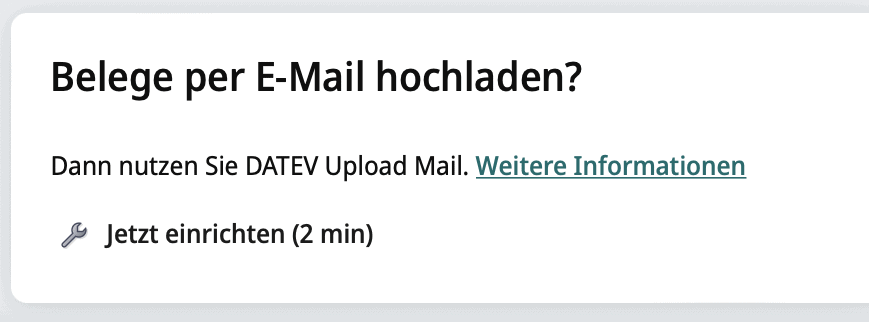
Im ersten Schritt musst du deine Absender-E-Mail-Adresse eingegeben werden. Nur von dieser Adresse können Belege an das Unternehmen Online gesendet werden. Weitere E-Mails können im Nachgang angelegt werden.
Dann wird eine Bestätigungsmail verschickt, die du bestätigen musst.
Nach dem Bestätigen werden dir E-Mailadressen angezeigt. Hiermit kannst du in deinem Mail Programm Weiterleitungen einrichten. Da jedes Programm anders funktioniert, können wir dazu keine Anleitung schreiben.
Alternativ kannst du auch die Adresse dir speichern und händisch die Mails aus deinem Programm dorthin weiterleiten.
Dies waren einige Varianten zum Hochladen deines Rechnungseingangs. Probiere aus, welche Möglichkeiten dir am Besten liegen und mit denen du am Besten arbeiten kannst. Die eine Variante schließt die andere nicht aus.
Tipp
Sinnvoll ist, so viel wie möglich auf E-Mail umzustellen. Denn dann sparst du dir Zeit und Geld. Du brauchst nichts mehr ausdrucken und dann wieder zu scannen. Der originär erstellte Beleg ist der Beleg, den du per Mail erhältst und dieser wird im Unternehmen Online gespeichert. Damit erfüllst du gleich die Anforderungen der Finanzverwaltung an die Grundsätze zur ordnungsgemäßen Führung und Aufbewahrung von Büchern, Aufzeichnungen und Unterlagen in elektronischer Form sowie zum Datenzugriff (GoBD).
Die Handy-Version lohnt sich vor allem, wenn du viele Bons hast. Diese lassen sich sehr gut damit abfotografieren. Auch von Unterwegs ist dies sofort möglich. Ohne das die Belege erst wieder verschwinden.
Gern helfen wir dir bei der Einrichtung.
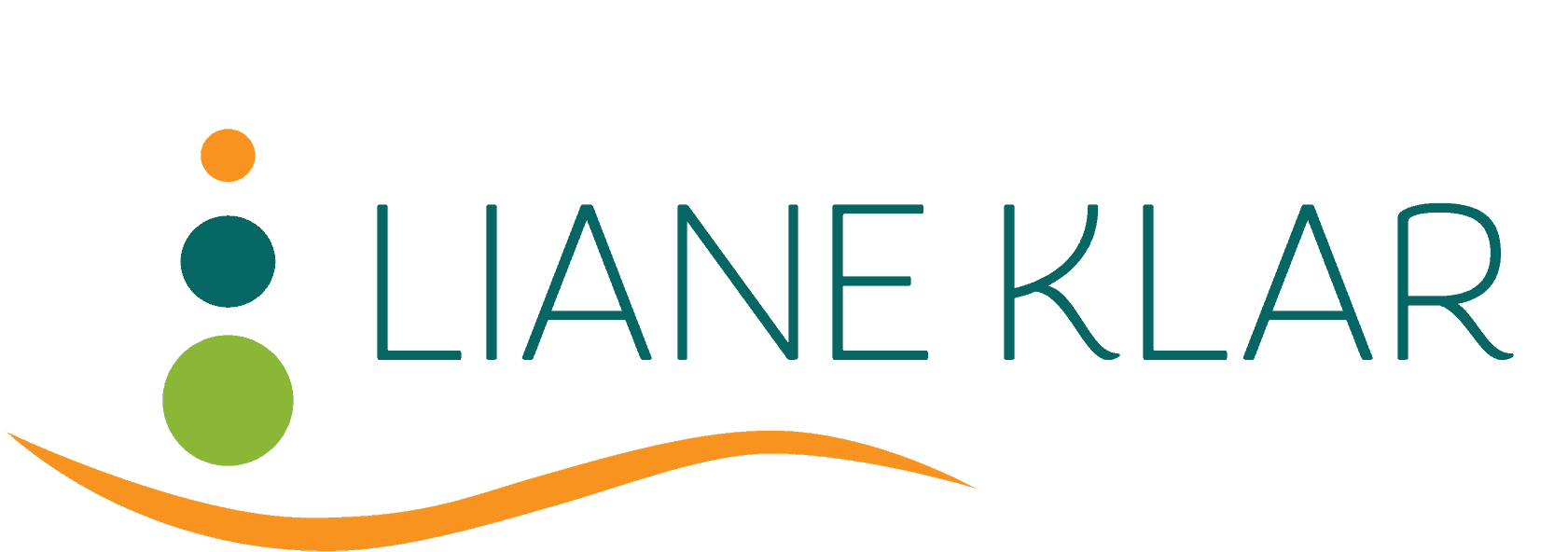
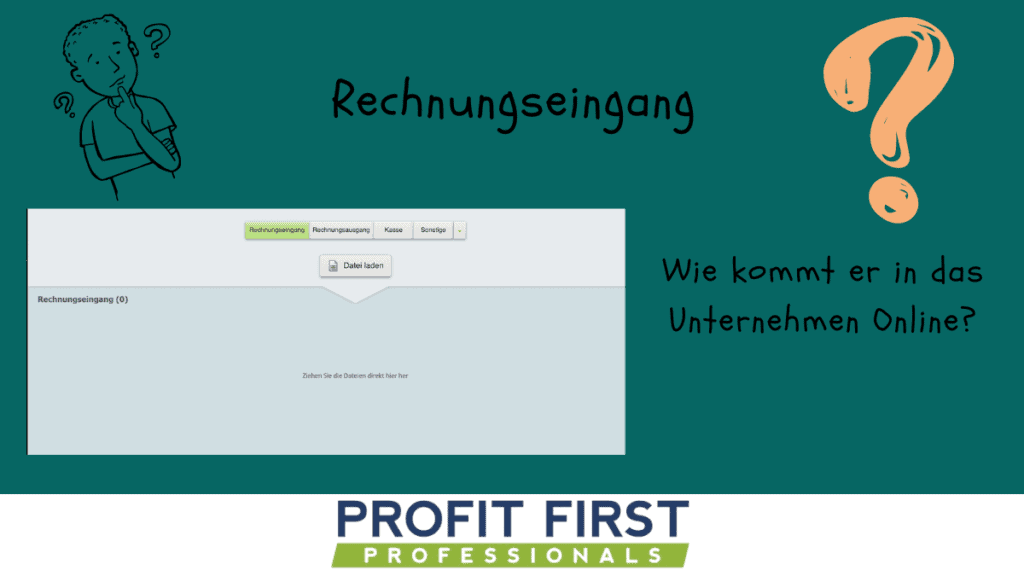

[…] lesen „Rechnungsausgang – wie kommt er ins Unternehmen Online“ und „Rechnungseingang – wie kommt er ins Unternehmen […]